Práce s hlavičkami a paticemi v MS Visio ti může pomoci, aby tvé diagramy vypadaly profesionálněji a lépe organizovaně. V tomto tutoriálu z video kurzu se podíváme na to, jak efektivně využít tyto prvky ve tvých průběžných diagramech. Upravování hlaviček a patek může nejen zlepšit vzhled, ale také poskytnout důležité informace pro tisk, jako je například název souboru nebo datum vytvoření.
Nejdůležitější poznatky
- Hlavičky a patičky lze v Visiu snadno upravit.
- Můžeš vložit dynamické informace, jako jsou názvy souborů a číslování kreseb.
- Formátování ti nabízí mnoho možností pro úpravu písma a velikosti.
Krok za krokem návod
Nejprve musíš vybrat šablonu pro úpravu hlaviček a patek. V našem příkladu používáme jednoduchý průběžný diagram. Pokud je to nutné, vyber vhodný diagram a začni.
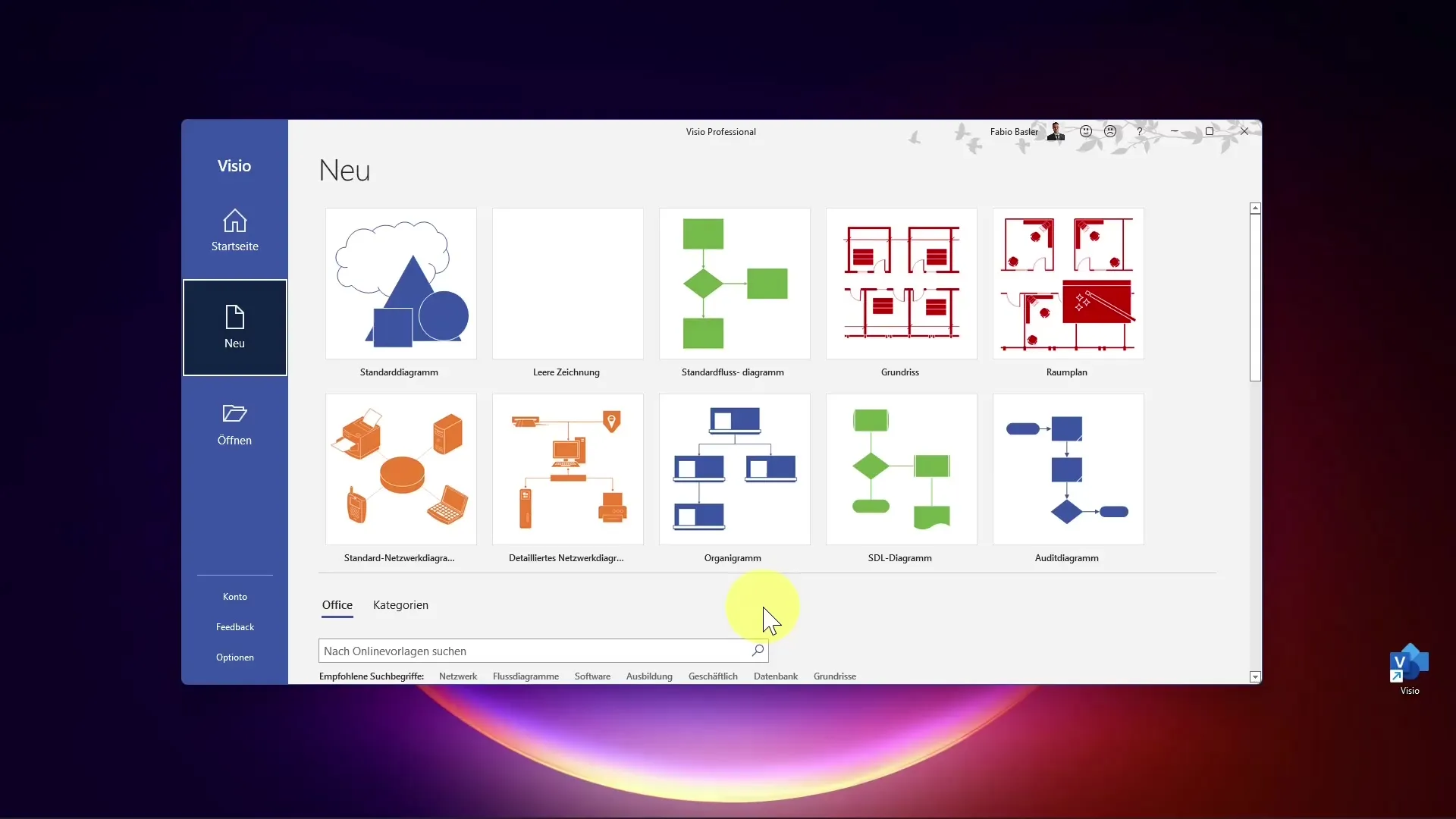
Jakmile vytvoříš svůj diagram, je důležité přejít do režimu tisku pro úpravu hlaviček a patek. Můžeš tak učinit zadáním "Tisk" do vyhledávacího pole nahoře nebo použitím příslušného panelu nástrojů. Alternativně je klávesová zkratka „Ctrl + P“ také rychlým způsobem.
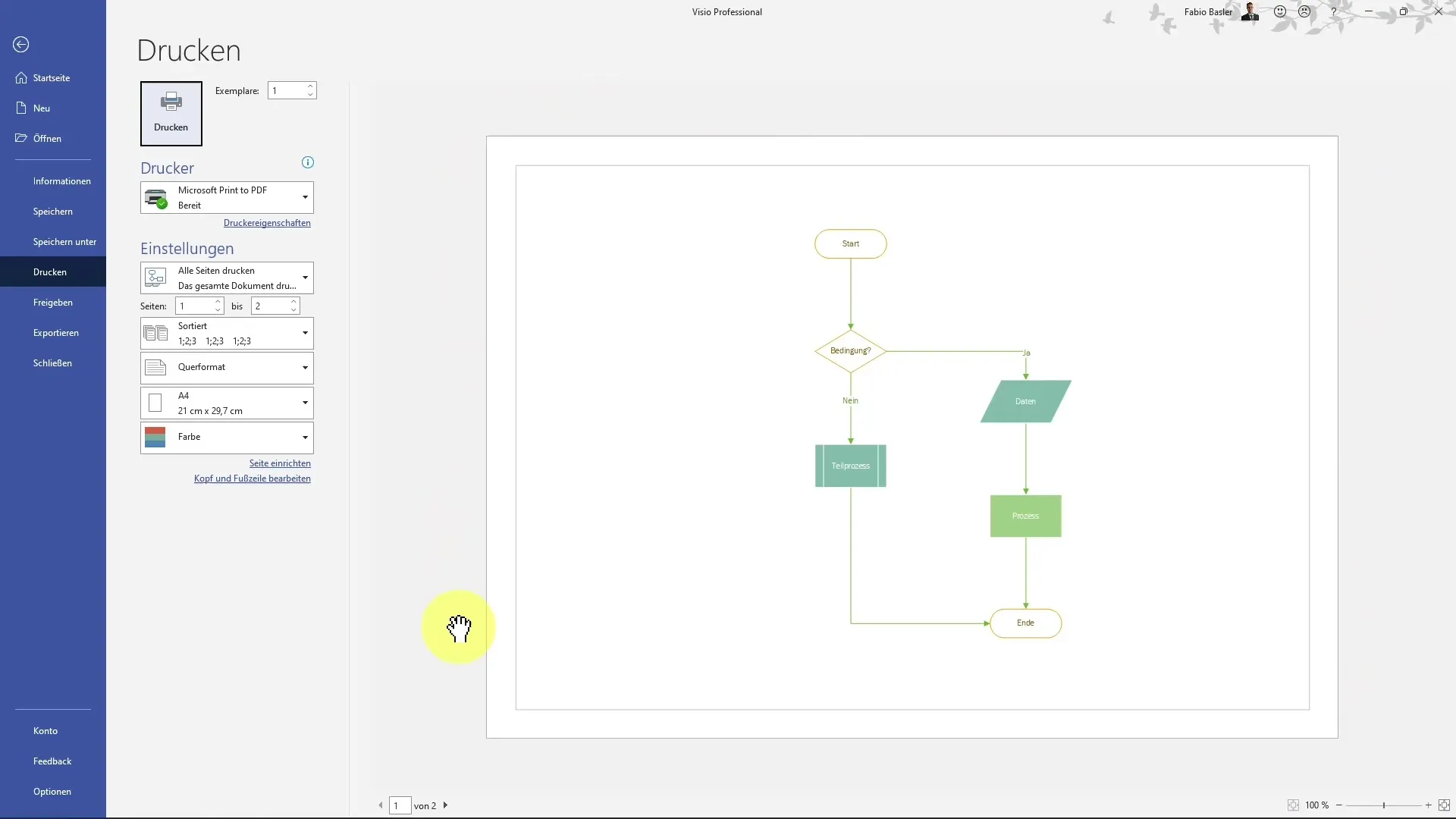
V režimu tisku dostaneš náhled, jak by tvůj list vypadl na papíře. V případě potřeby můžeš změnit formát na výšku nebo na šířku, aby se zobrazení optimálně přizpůsobilo.
Pro úpravu hlavičky a patičky klikni na příslušnou možnost v nabídce a otevři dialog pro úpravy. Zde máš možnost přidat určité informace buď do hlavičky, nebo do patičky.
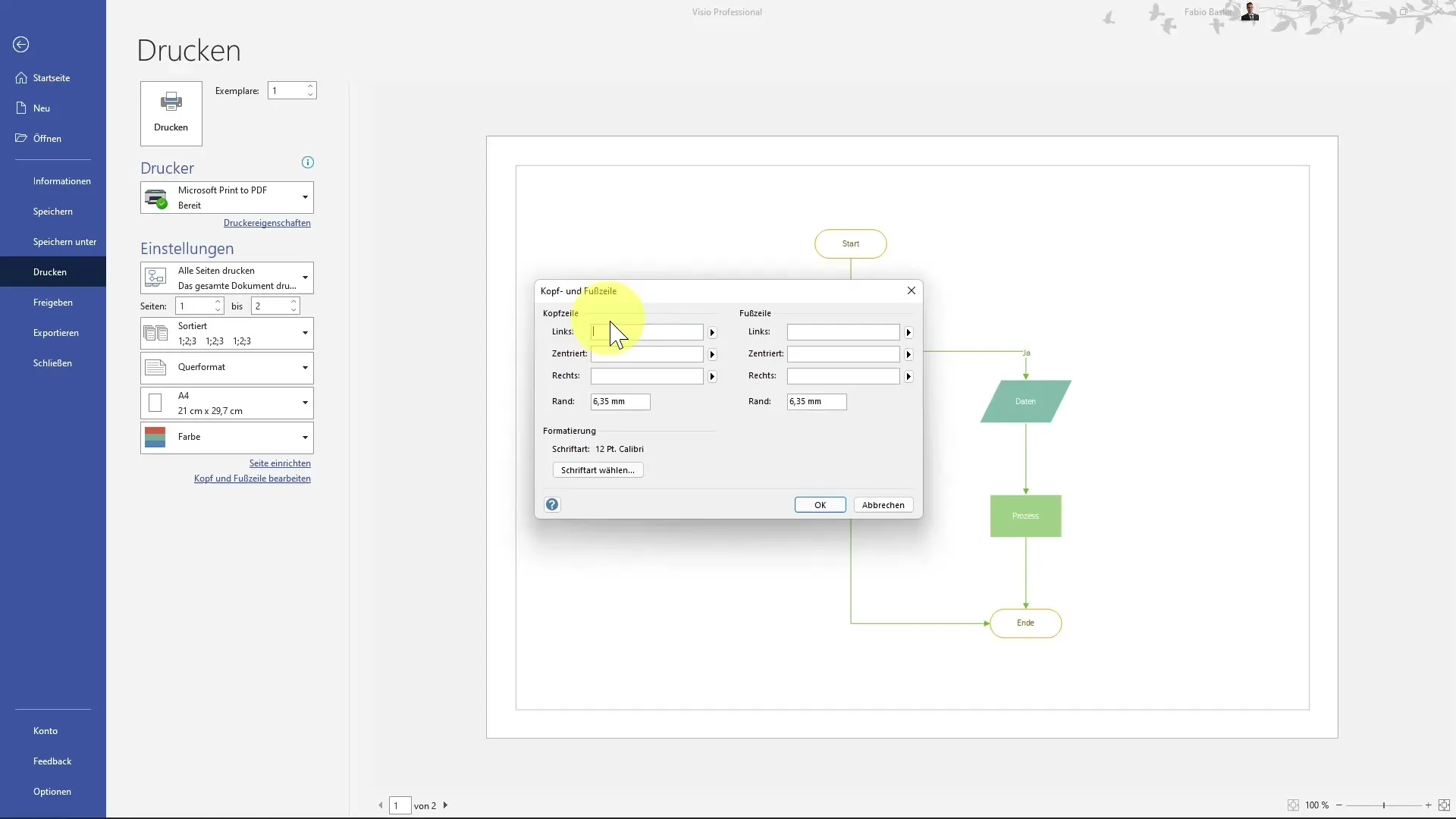
V tomto dialogu můžeš zadat specifické informace. Například můžeš vložit statický text jako „Kresba 1“ do hlavičky. Tyto informace se pak dynamicky objeví na každé stránce.
Dále můžeš také vložit dynamické informace, jako je například název souboru. K tomu použij syntaxi „&[NázevSouboru]“, abys automaticky získal název souboru. Při přejmenování souboru se tento text automaticky aktualizuje.
Pro poskytnutí dalších kontextových informací můžeš do středu hlavičky také vložit číslo listu. Toto je užitečné pro jasně označení více stránek v dokumentu.
Pro patičku máš také různé možnosti. Můžeš uvést aktuální datum a čas nebo vložit informace o celkovém počtu vytištěných stránek. Tímto způsobem výrazně zvýšíš profesionálnost své dokumentace.
Volbou úpravy je také úprava okrajů v hlavičce a patičce. Například můžeš zvýšit horní okraj na 6,45 mm, abys získal více místa pro svůj text.
Písmo a velikost lze rovněž upravit. Ujisti se, že zůstane čitelné tím, že vybereš vhodnou velikost písma. Můžeš použít 12 bodů nebo také 14 bodů podle preference. Navíc můžeš samotné písmo upravit, ať už je to Calibri nebo Cambria, je na tobě.
Buď kreativní s barvami! Vedle černé můžeš použít také tmavě šedé odstíny nebo jiné barvy, aby byly tvé hlavičky a patičky vizuálně atraktivnější.
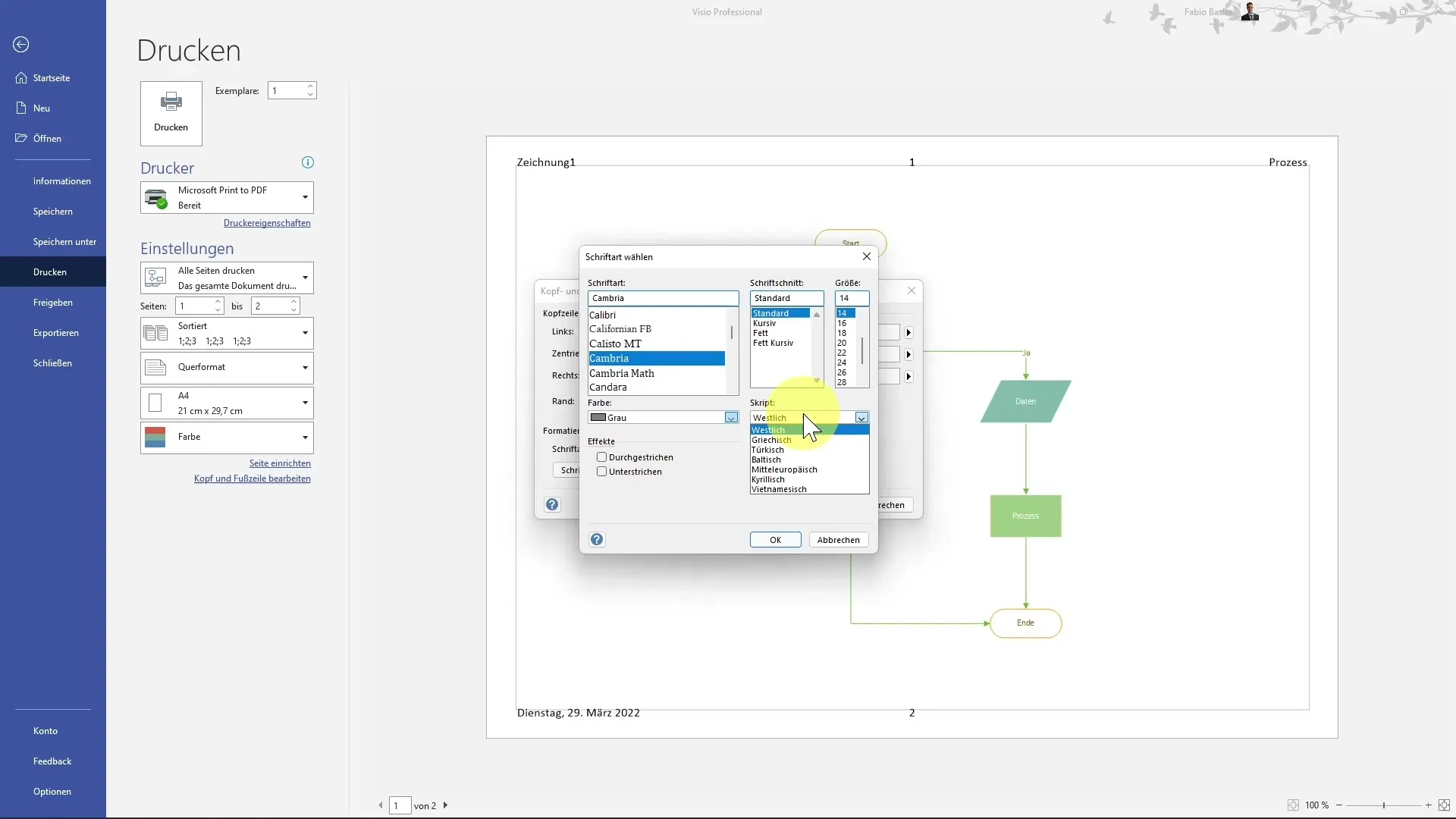
Po provedení všech nastavení potvrď své změny tlačítkem „OK“. Okamžitě uvidíš, že informace v hlavičce a patičce jsou aktualizovány a nyní se zobrazují v tvém tiskovém rozložení.
Shrnutí
Upravování hlaviček a patek v MS Visio je jednoduchý a zároveň účinný způsob, jak profesionálně upravit své dokumenty. Díky možnosti přidávání dynamických a statických informací, jakož i úpravám písma a velikosti, získáš možnost optimalizovat své prezentace.
Často kladené otázky
Jak vložit dynamické informace do patičky?Můžeš vložit informace, jako je datum nebo název souboru, s odpovídajícími kódy.
Mohu změnit písmo v hlavičce?Ano, můžeš zvolit písmo a přizpůsobit ho podle potřeby.
Jak upravit okraje hlavičky a patičky?V dialogovém okně pro úpravy můžeš okraje upravit podle svých přání.
Mohu změnit formát z výšky na šířku?Ano, formát lze kdykoli v režimu tisku změnit.
Jak uložím své změny v Visiu?Změny se automaticky uloží při uložení souboru.


